docker 初体验
1、初步了解Docker
官网说明https://www.docker.com/what-docker
Docker是一个开源的容器引擎,我们用Docker能够快速的构建一个可移植的容器,我们可以在任意安装了Docker的机器上发布应用,而不用关心机器的操作系统。
比如我们可以自己的应用环境放到一个或者多个容器中,本地测试通过后,这个容器就能部署到生产环境。运维人员可以专心的运维,再也不用按照要求装各种机器、配置各种环境。
Docker首页的口号就是Build、Ship、Run,即制作、发布\传递、运行,能做到一次制作到处运行。
2、Docker的应用场景
摘自网上:
- web应用的自动化打包和发布;
- 自动化测试和持续集成、发布;
- 在服务型环境中部署和调整数据库或其他的后台应用;
- 从头编译或者扩展现有的OpenShift或Cloud Foundry平台来搭建自己的PaaS环境。
详细了解可以看这篇文章:八个Docker的应用场景
3、安装Docker
我是Mac,所以从官网下载DockerToolbox,然后按照提示安装就可以了(官网有各个系统安装说明,这里我选择了DockerToolbox),安装完会有“Docker Quickstart Terminal”和“Kitematic”两个工具。
- Docker Quickstart Terminal:快速启动Docker的工具
- Kitematic:图形化的下载、运行和配置Docker镜像的工具
4、Docker初体验
运行Docker之前,先了解Docker的几个基本概念
- Images:镜像
- Containers:容器,一个镜像可以对应多个容器
- Registeries:镜像仓库,Docker官方提供了一个功能的镜像仓库Docker hub(类似于github),也可以自建私有的仓库。
点“Docker Quickstart Terminal”启动Docker,
-
输入
docker version看看docker的版本号。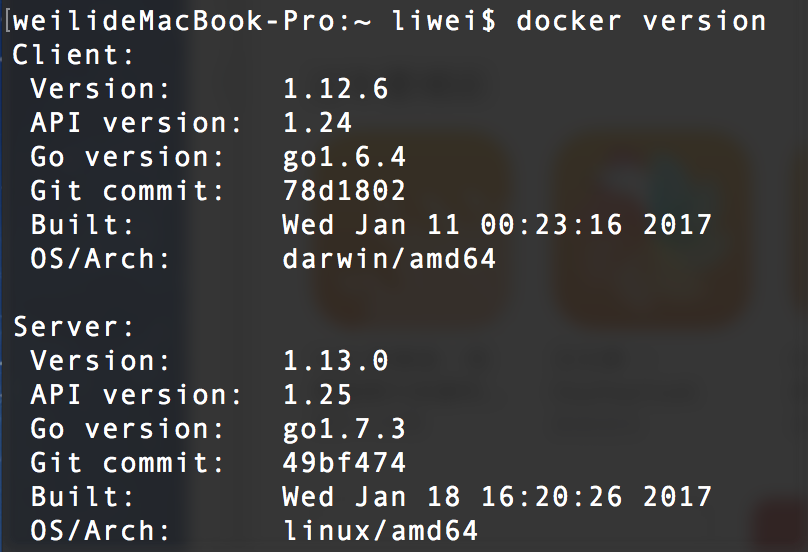
-
输入
docker info看看docker的信息号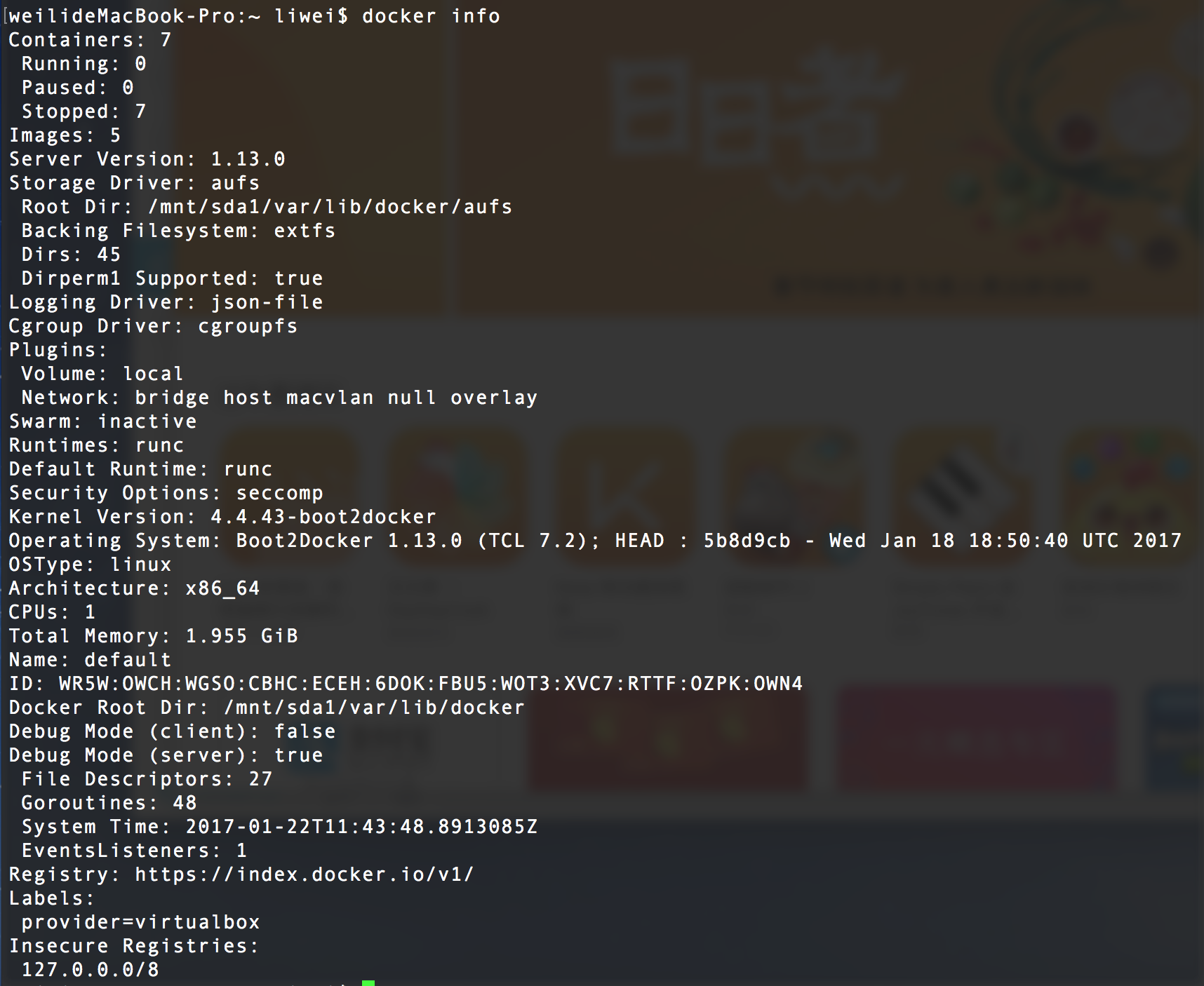
-
去官方下载一个简单的例子,输入
docker search hello-world-nginx找到kitematic/hello-world-nginx,然后输入docker pull kitematic/hello-world-nginx下载这个镜像。
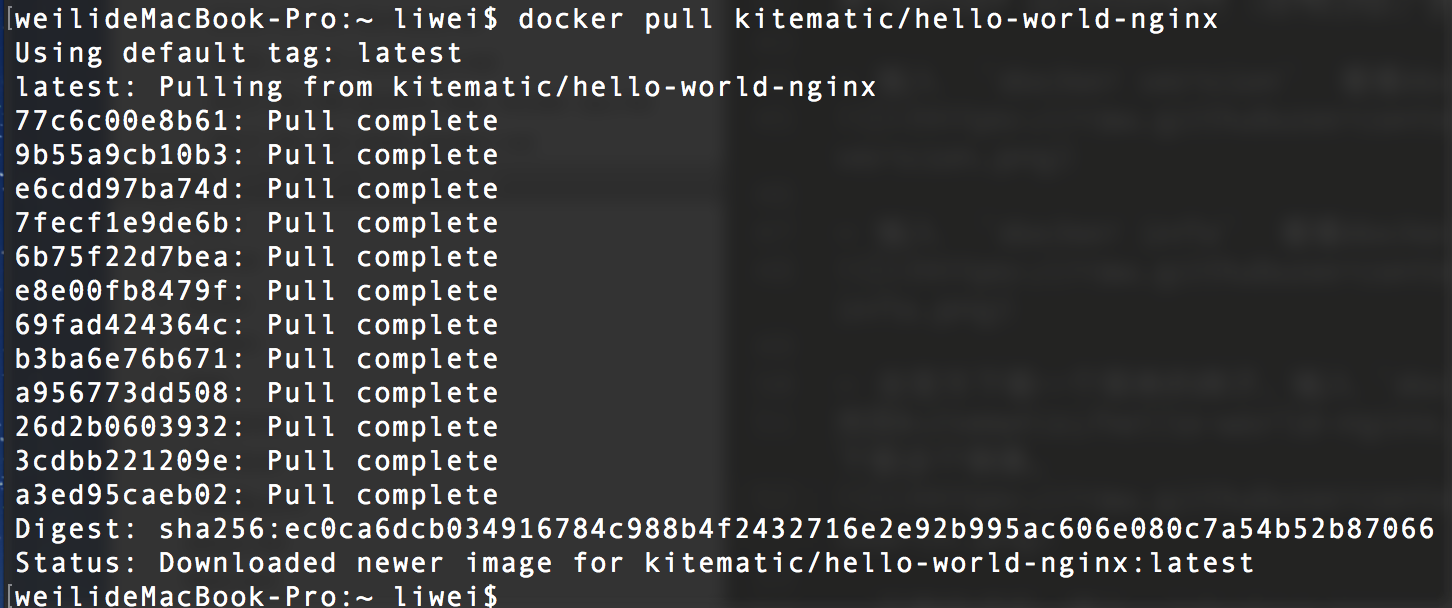
-
下载完成后,输入
docker images查看镜像的信息。
-
输入
docker ps查看镜像的信息,看到是空的,证明还没有容器运行。
-
运行
docker run -i -p 35678:80 kitematic/hello-world-nginx -
再次输入
docker ps就能查看到正在运行的容器的信息。
-
输入
docker-machine ip查看ip地址,然后在浏览器输入http://192.168.99.100:35678/就能查看到容器已经启动。
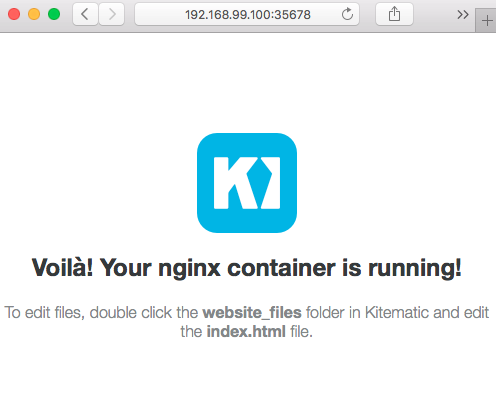
-
找到容器的名字,然后输入
docker stop youthful_leakey停止容器运行。 -
运行
docker run -i -t kitematic/hello-world-nginx /bin/sh可以进入到系统内容查看相关信息,输入“exit”退出
简单的Docker体验完成了,下面得学习下Images,Containers,还有网络配置。